主页 > 经验 >
Win7快速开启文件系统DMA模式的方法 Windows7怎么快速开启文件系
Win7快速开启文件系统DMA模式的方法 Windows7怎么快速开启文件系统DMA模式 相信很多人都不知道什么是DMA模式,其实对DMA我们没必要去了解太多,我们只需要知道Win7系统下打开DMA的好处就是,可使PC机直接访问硬盘驱动器上的数据,但并不占用太多的CPU时间。用户如果有此方面的需求就可以开启它,当然如果你要开启DMA模式,你电脑上的CD-ROM和硬盘要支持相应的功能才行。
具体打开方法如下:
一、先在桌面“开始”菜单中,打开“控制面板”窗口,然后在控制面板上依次点击“系统和安全”-“系统”,接着在系统面板上点击左侧窗格的“设备管理器”。
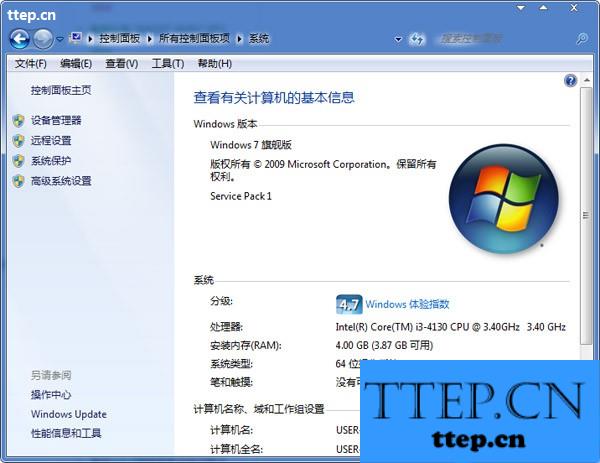
二、接着在Win7系统设备管理器面板上,展开“硬盘控制器”或是“CD-ROM”项,然后切换至“驱动程序”选项卡中,点击下面的“属性”按钮,接着就可以设置并选中DMA复选框。

以上就是Win7下快速打开DMA模式的方法介绍了,通常情况下,只要你的电脑支持DMA模式,都建议将其开启,可以节省你很多的时间。
具体打开方法如下:
一、先在桌面“开始”菜单中,打开“控制面板”窗口,然后在控制面板上依次点击“系统和安全”-“系统”,接着在系统面板上点击左侧窗格的“设备管理器”。
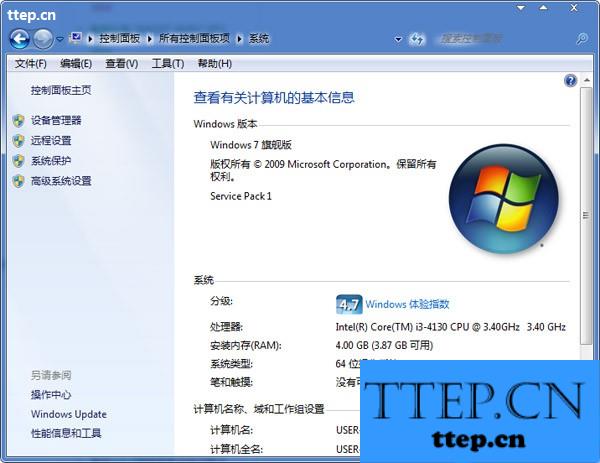
二、接着在Win7系统设备管理器面板上,展开“硬盘控制器”或是“CD-ROM”项,然后切换至“驱动程序”选项卡中,点击下面的“属性”按钮,接着就可以设置并选中DMA复选框。

以上就是Win7下快速打开DMA模式的方法介绍了,通常情况下,只要你的电脑支持DMA模式,都建议将其开启,可以节省你很多的时间。
- 最近发表
- 赞助商链接
